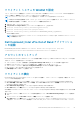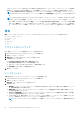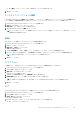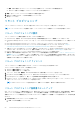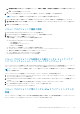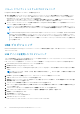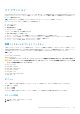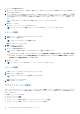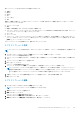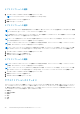Users Guide
● 標準 - 正常に動作するクライアント システムに対する通常のログ。このログ レベルが推奨設定です。
● デバッグ - 予期しない問題をトラブルシューティングするための詳細なログ。
5. 参照... をクリックして、ログファイルが作成される場所を選択します。
6. 既存のログを表示するには、フォルダの表示 をクリックします。
7. OK をクリックします。
リモート プロビジョニング
リモートプロビジョニングにより、Intel vPro 対応の AMT プロビジョニングをリモート実行することができます。
メモ: リモートプロビジョニングを使用する前に、リモートプロビジョニング機能のマニュアル全体をお読みください。
リモート プロビジョニングの要件
リモートプロビジョニング機能を使用するために、次のことを確認します。
● Active Directory、認証局、および Configuration Manager の管理者権限を持つドメイン管理者ユーザーであるとします。
● Configuration Manager のプライマリサイトサーバを、インストールされた Configuration Manager 管理コンソールで実行していま
す。
● Intel Setup and Configuration Software ソフトウェアは、プロビジョニングシステムにインストールされていません。
● Intel Setup and Configuration Software のバージョン 12.2 またはそれ以降をダウンロードします。Intel SCS は、https://
www.intel.com/content/www/us/en/software/setup-configuration-software.html でダウンロードできます。
● お使いのインテル vPro 対応クライアントには、最新のインテル MEI ドライバーおよび Local Management Service がインストー
ルされています。これらのコンポーネントは、通常は出荷時にインストールされますが、dell.com/support にもあります。
● Intel vPro 対応のクライアントシステムは Configuration Manager クライアントとして登録されます。
● 信頼できる第三者認証局から発行された AMT プロビジョニング証明書を使用する予定の場合は、「リモート プロビジョニング
証明書のセットアップ」を参照してください。自己署名 AMT プロビジョニング証明書を使用する予定の場合は、それを 1 つ作
成して、リモートプロビジョニング設定プロセスのため、またリモートで設定される各 vPro 対応クライアントへのハッシュの
手動挿入のために用意しておく必要があります。
リモート プロビジョニング ライセンス
リモートプロビジョニング機能を有効にするには、ライセンスプロセスを完了する必要があります。
ライセンスプロセスを完了するには、次の操作を行います。
1. ライセンス要求の作成 をクリックします。
ライセンス要求の作成 フォームが開きます。
2. フォームで、ドメイン名、組織名、および示された場合にはご使用の電子メールアドレスを入力します。
3. [ライセンス ファイルの作成]をクリックして、生成された LicenseReq.xml ファイルをハード ドライブに保存します。
4. LicenseReq.xml ファイルを添付して、電子メールを AMTProvisioning@dell.com 宛に送信します。
5. Dell からライセンス ファイルを受け取ったら、[ライセンス ファイルのインポート]ボタンをクリックし、ライセンス ファイ
ルをインポートしてリモート プロビジョニングを有効にします。
メモ: Dell からライセンス ファイルを受け取るには、手動プロセスと同様に、数日かかる場合があります。
リモート プロビジョニング証明書のセットアップ
AMT リモートプロビジョニング機能を使用するには、有効な AMT プロビジョニング証明書が必要です。有効な証明書は、信頼さ
れたサードパーティの認証局(CA)から取得するか、または自己署名付き証明書、またはその両方である必要があります。
信頼されたサードパーティの認証局(CA)から AMT プロビジョニング関連のサーバ証明書ファイルを取得するには、次の手順を実
行します。
1. 証明書署名要求(CSR)テキストファイルを作成します。
a. CSR ファイルの作成 をクリックします。
24 Dell Command | Intel vPro Out Of Band アプリケーション